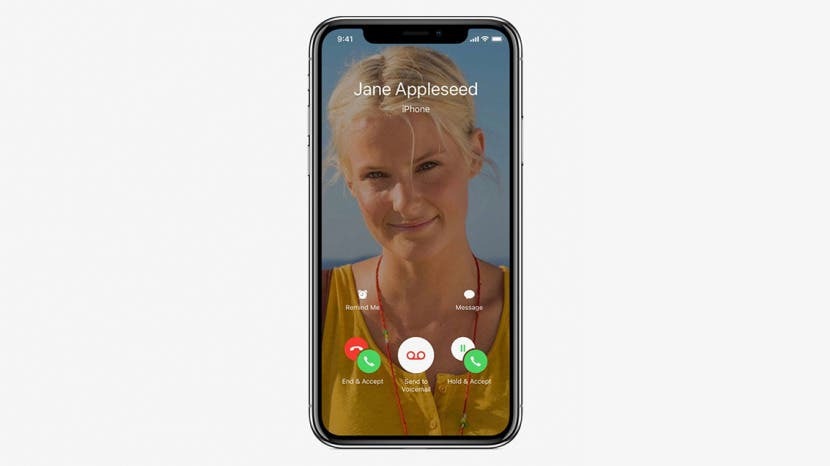
Um telefonema onde você pode ver a pessoa do outro lado em tempo real; costumava ser matéria de ficção científica. Em 2010, porém, a Apple tornou isso realidade quando Steve Jobs anunciou o iPhone 4 e o FaceTime na WWDC 2010. Ao longo dos anos, o FaceTime evoluiu e se aprimorou para incluir mais dispositivos e recursos, até o mais recente sistema operacional, iOS 12.1, finalmente temos o grupo FaceTime, onde até 32 pessoas podem usar o recurso de áudio e vídeo em uma vez. Como o FaceTime se expandiu tanto, chegou a hora de um guia que inclua todas as diferentes maneiras de usar o serviço no iPhone e no iPad. Abordaremos como fazer e participar de uma chamada usando o aplicativo FaceTime, iMessages e Siri, bem como usar o Group FaceTime, Memoji e Animoji. Vamos começar!
Relacionado: O FaceTime usa dados? Sim. Veja quanto e como desativar os dados do FaceTime
O que há de tão bom no FaceTime?
A capacidade de ver seus amigos, entes queridos e colegas enquanto você fala com eles é incrível por si só, mas há ainda mais razões para adorar o FaceTime.
Privacidade FaceTime
O FaceTime oferece privacidade por meio de uma criptografia segura de ponta a ponta de sua comunicação de áudio e visual para ligações individuais e o novo recurso FaceTime em Grupo.
O FaceTime é gratuito, mesmo para chamadas internacionais
Se você desativar o uso de dados do celular para o FaceTime e usar apenas a opção Wi-Fi, poderá usar o FaceTime sem nenhum custo extra além da conta do wi-fi. Se você estiver usando Wi-Fi grátis, melhor ainda! Isso torna o FaceTime uma ótima maneira de falar com amigos e familiares distantes sem gastar muito com um plano de ligações internacionais. Lembre-se de que a pessoa que você está usando o FaceTiming precisa de um dispositivo Apple para que isso funcione e você deve se certificar de que está usando Wi-Fi e não sua conexão de celular. Isso também é verdade para Chamadas FaceTime feitas usando seu Apple Watch!
FaceTime é divertido
O FaceTime possui todos os tipos de recursos que permitem que você inverta a visão da câmera, use adesivos e filtros e até mesmo uma máscara de Memoji ou Animoji durante a chamada. Veremos todas essas opções a seguir, para que você possa aproveitar ao máximo sua ligação do FaceTime.
FaceTime para iPhone e iPad: Primeiros passos
Requisitos de dispositivo e cobertura
Vamos começar com o básico:
- Seu dispositivo precisa de uma conexão Wi-Fi ou um plano de dados de celular.
- Para usar o FaceTime em Wi-Fi, você precisará de um iPhone 4 ou posterior, qualquer iPad Pro, um iPad 2 ou posterior ou qualquer iPad mini.
- Seu dispositivo precisará ser atualizado para pelo menos iOS 8, e se você quiser usar o recurso Group FaceTime, você precisará atualizar para iOS 12.1.
- Se quiser usar o FaceTime com os novos recursos Memoji e Animoji, você precisará de um iPhone X ou posterior, ou um iPad Pro de 11 polegadas ou iPad Pro de 12,9 polegadas atualizado para iOS 12.
- A pessoa que você deseja usar o FaceTime deve ter um dispositivo Apple compatível.
Depois de verificar se essas necessidades estão atendidas, continue lendo para aprender a configurar o FaceTime.
Como ligar e desligar o FaceTime, definir acessibilidade e identificação de chamadas
- Abra o aplicativo Ajustes no seu iPhone ou iPad.
- Toque em FaceTime.

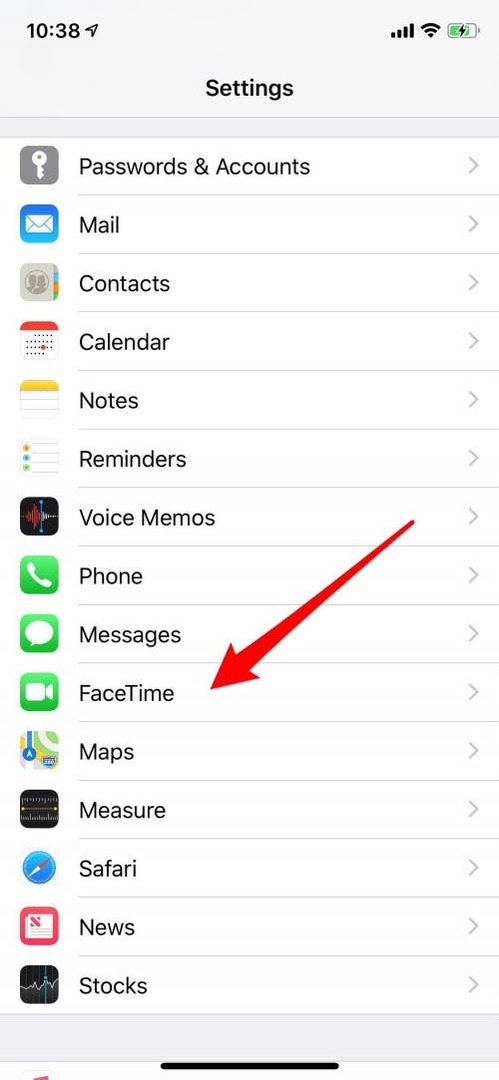
- Ative o FaceTime se ainda não estiver.
- Você também poderá escolher como pode ser contatado pelo FaceTime. Se você deseja incluir apenas alguns de seus dispositivos, basta tocar na marca de seleção ao lado do número de telefone ou endereço de e-mail que deseja remover. Quando a marca de seleção desaparece, significa que o endereço ou número de telefone não pode mais ser acessado pelo FaceTime.
- Na seção ID do chamador, toque no número ou endereço que você gostaria de usar e certifique-se de que está marcado; desmarque todas as informações que você não deseja usar para o ID do chamador.
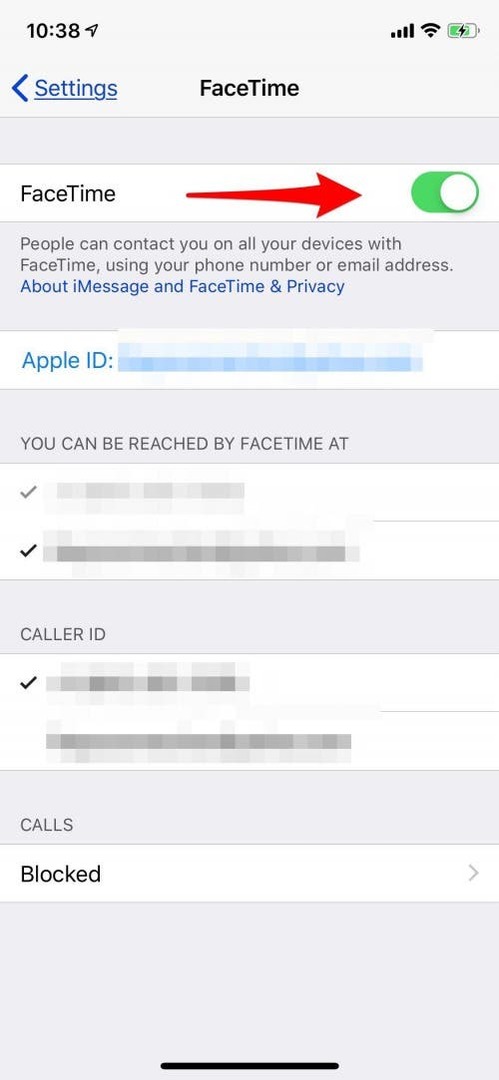
- Se quiser desativar o FaceTime, basta seguir as etapas novamente e desativar o FaceTime.
Como permitir FaceTime somente por WiFi
Como mencionado antes, o FaceTime pode funcionar em uma conexão Wi-Fi ou celular. Se você quiser ter certeza de que não está consumindo dados com chamadas do FaceTime:
- Abra o aplicativo Configurações.
- Role para baixo e toque em Celular.

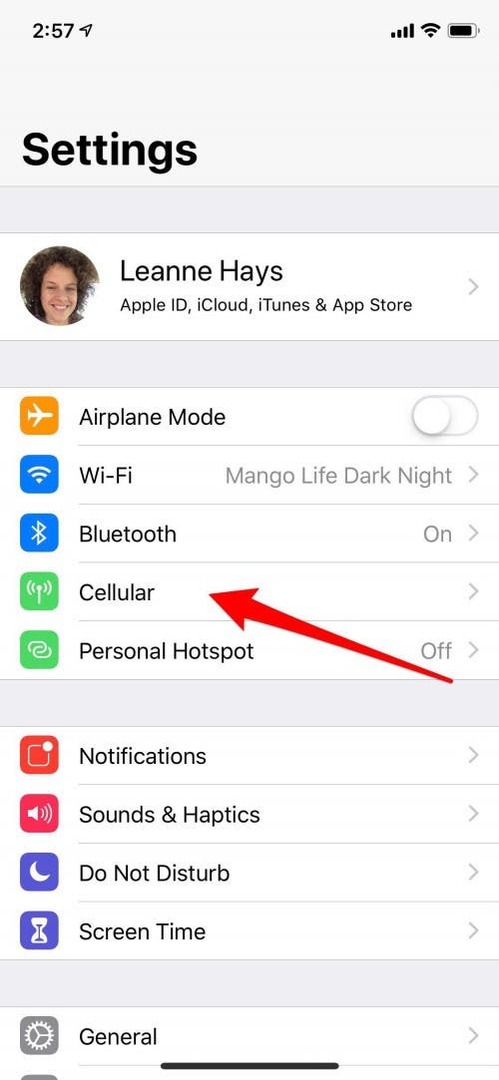
- Olhe na seção de Dados Celulares; você verá todos os aplicativos e recursos para os quais seu dispositivo usa dados.
- Role para baixo e desative o FaceTime; agora você só poderá usar esse recurso por meio de uma conexão Wi-Fi. Claro, você pode ligar o celular novamente a qualquer momento, usando essas mesmas etapas e ligando-o novamente.
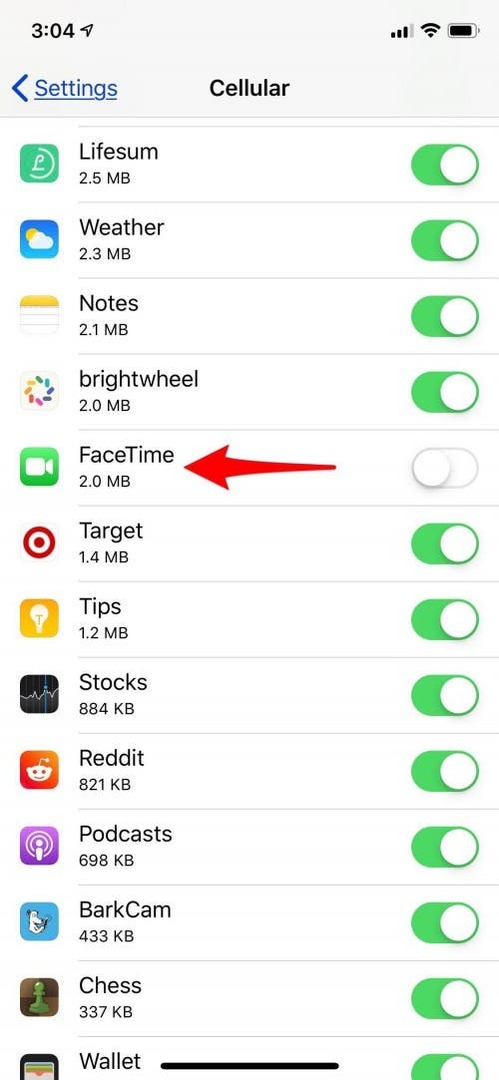
Como bloquear pessoas no aplicativo FaceTime
Você pode não querer que qualquer pessoa entre em contato com você via FaceTime e, felizmente, você tem a capacidade de bloquear aqueles com quem prefere não conversar. Para bloquear alguém no FaceTime:
- Abra o aplicativo FaceTime.
- Toque no i ao lado do nome da pessoa e das informações de contato.
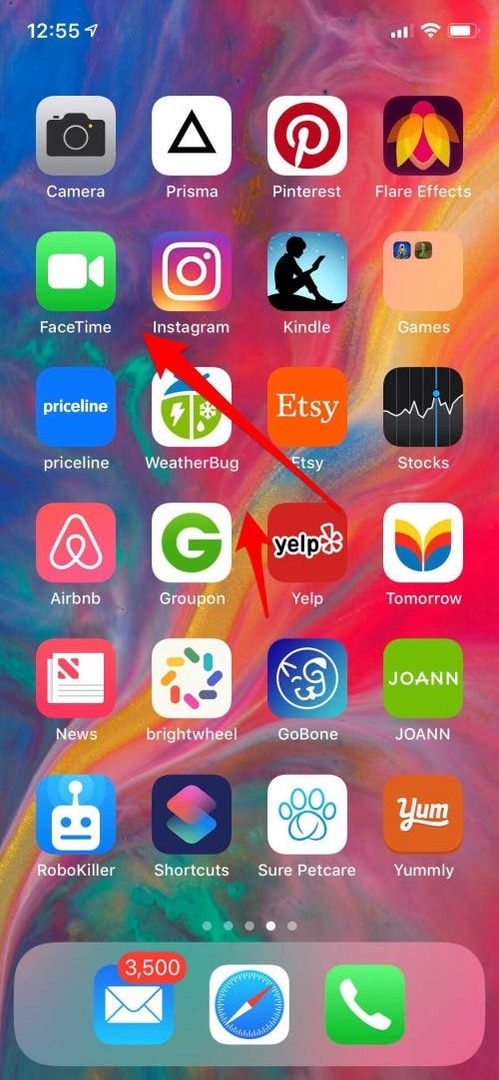
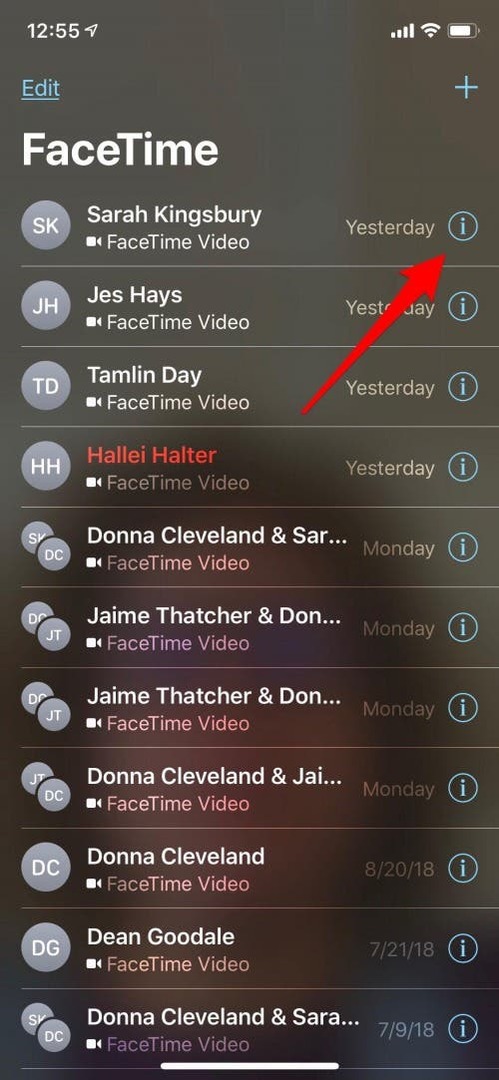
- Toque em Bloquear este chamador na parte inferior do cartão de contato.
- Agora toque em Bloquear contato.
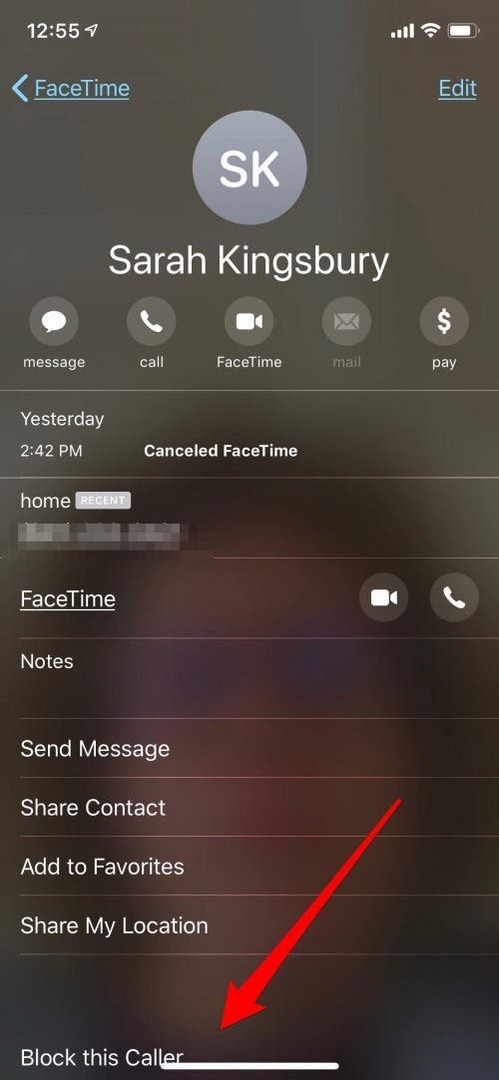
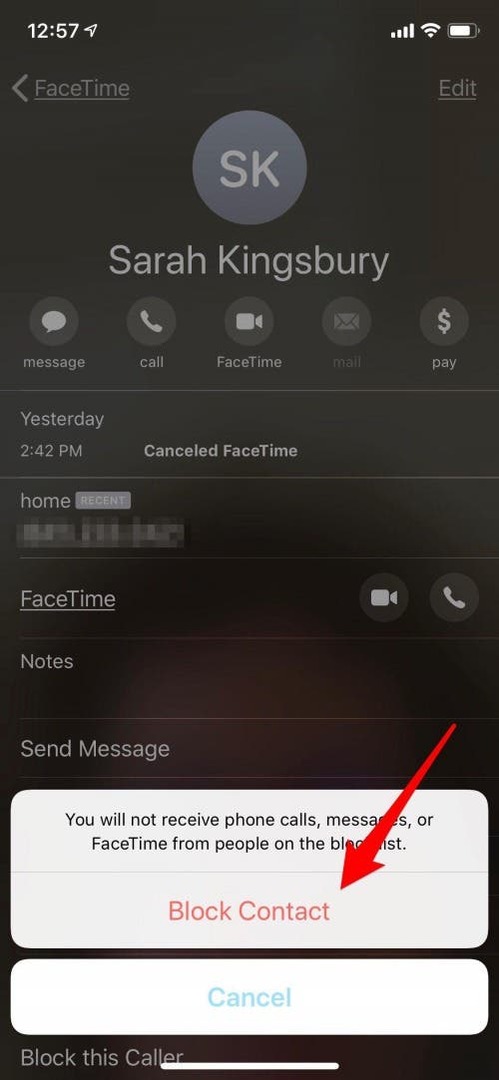
Lembre-se de que isso não bloqueará apenas as chamadas do FaceTime, mas também as chamadas e mensagens normais.
Quatro maneiras de fazer uma ligação FaceTime no seu iPhone ou iPad
Faça uma ligação FaceTime a partir do aplicativo FaceTime
Agora você pode começar a usar seu iPhone ou iPad para fazer ligações FaceTime; vamos começar aprendendo como usar o aplicativo FaceTime.
- Toque no aplicativo FaceTime.
- Toque no sinal de mais no canto superior direito da tela.
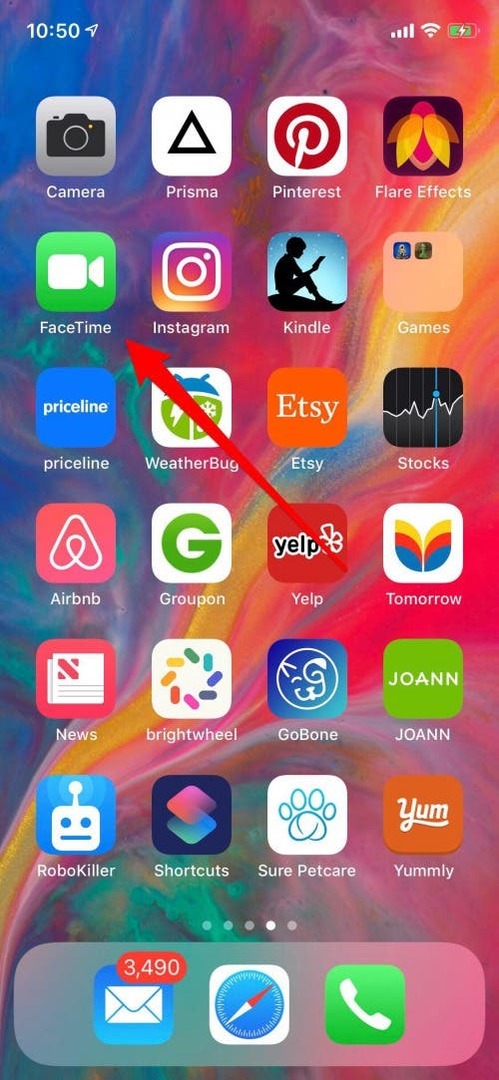
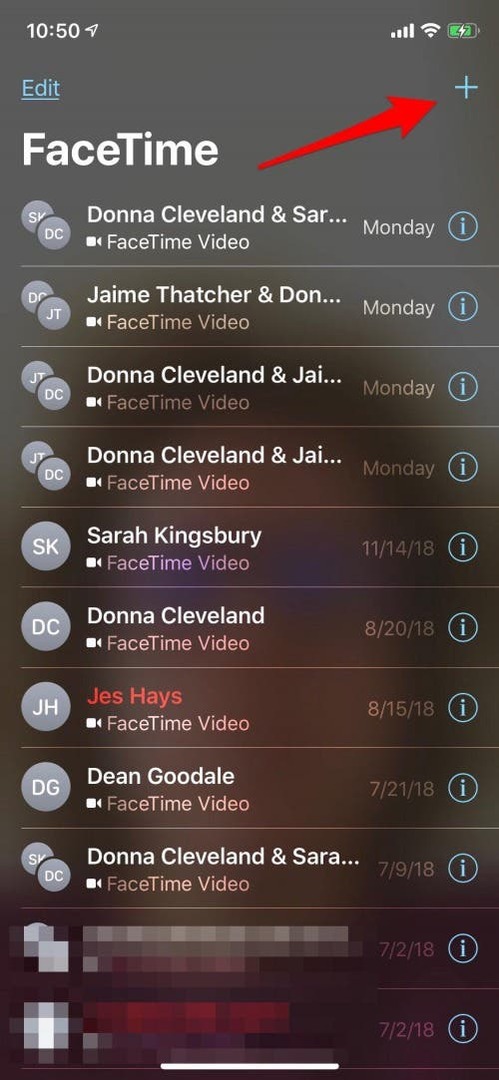
- Comece inserindo os endereços de e-mail ou números de telefone das pessoas que você gostaria de usar o FaceTime. Se você começar a digitar nomes, seu dispositivo irá sugerir possibilidades de seus Contatos, e você pode tocar para incluí-los, em vez de digitar cada número.
- Se você atualizou seu dispositivo para iOS 12.1, poderá incluir até 32 pessoas (incluindo você) nesta chamada. Do contrário, você só pode escolher um.
- Depois de inserir pelo menos uma pessoa, seu dispositivo oferecerá a opção de fazer uma chamada de Áudio ou Vídeo FaceTime. Toque na opção de sua preferência e a pessoa ou pessoas que você escolheu serão convidadas para a chamada.
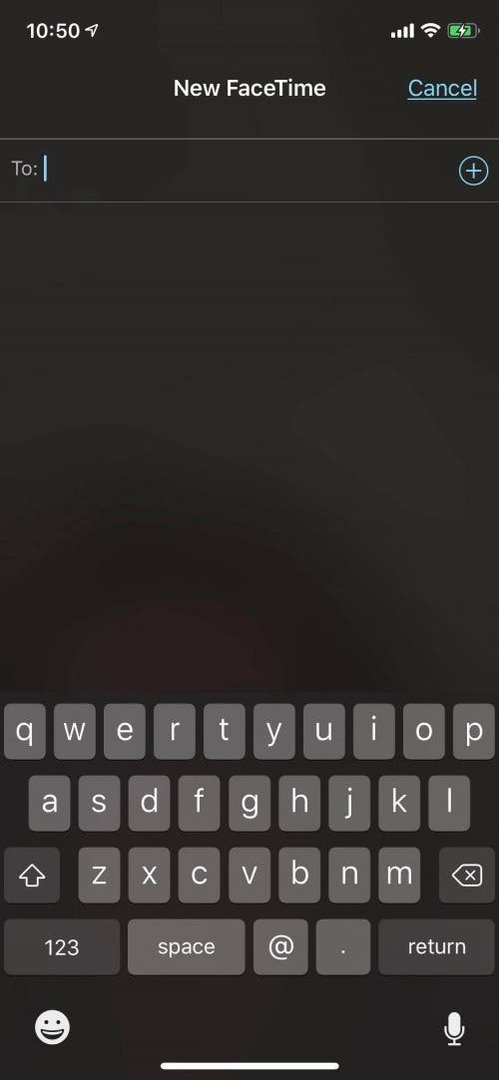
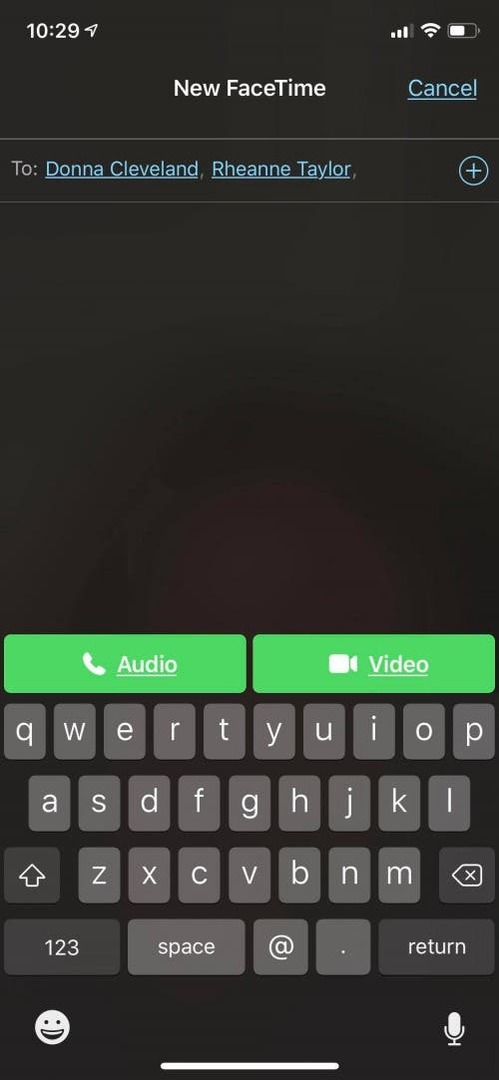
Faça uma ligação FaceTime a partir do aplicativo de mensagens
Se você está no meio de um tópico do iMessage e deseja mudar para o FaceTime, é totalmente possível. Você pode fazer isso a partir de um texto de grupo ou de uma mensagem para apenas uma pessoa.
- Toque no nome do único ou grupo na parte superior do iMessage.
- Toque no ícone FaceTime.
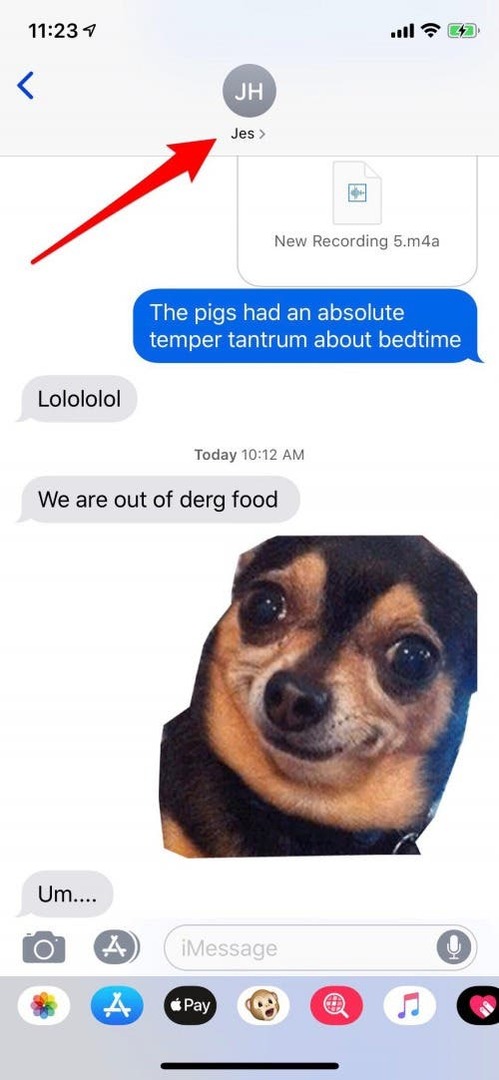
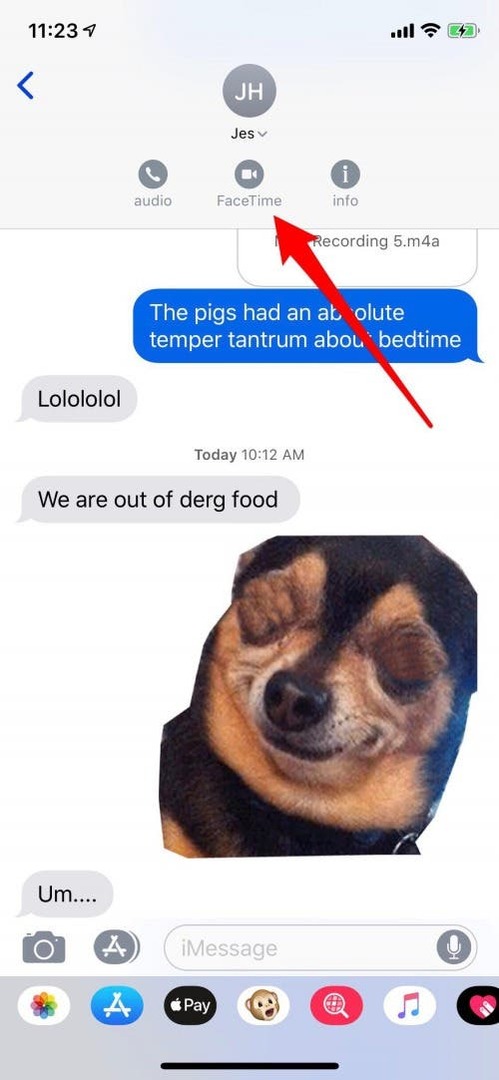
- O convite será enviado para a sua ligação FaceTime e a ligação será conectada assim que for aceita.
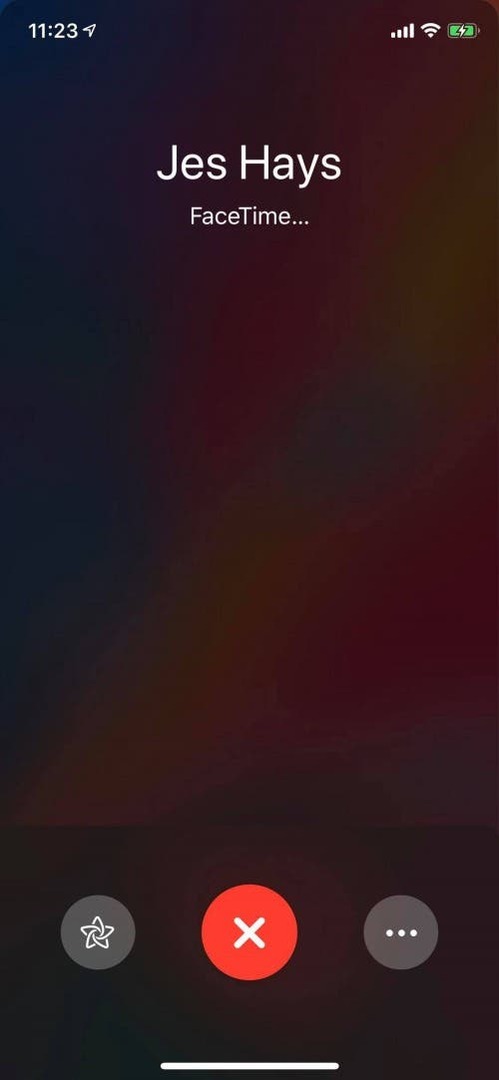
Use o Siri para fazer uma chamada FaceTime
Você não precisa abrir Mensagens ou FaceTime para iniciar uma chamada FaceTime; Siri pode fazer isso por você!
Diga "Ei Siri" ou chame o Siri usando o botão lateral em um iPhone X ou posterior, ou o botão Home em modelos anteriores ao X. Agora é só pedir ao Siri para fazer uma ligação do FaceTime.
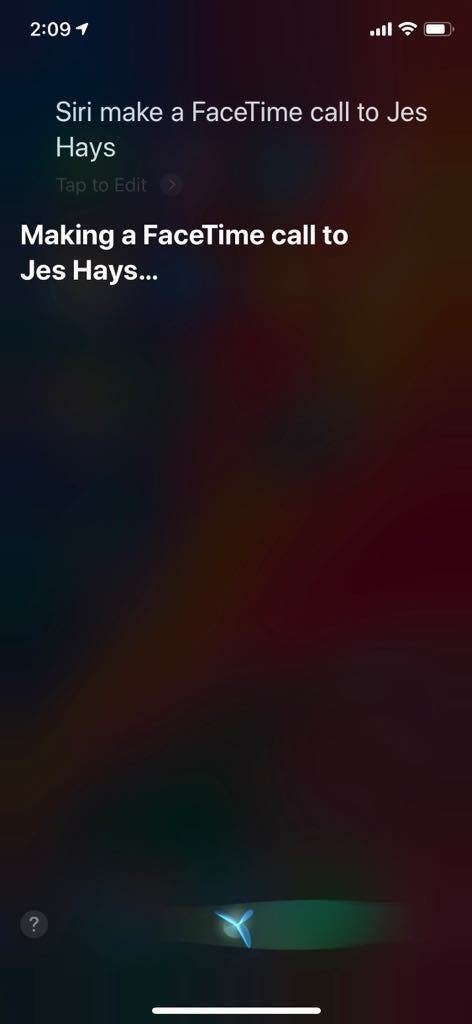
Mudar de uma ligação telefônica normal para uma ligação FaceTime
Se você estiver em uma ligação normal e decidir que prefere o FaceTime, não precisa desligar e começar de novo. Tudo o que tem a fazer é:
- Vá para a tela do menu de chamadas, se ainda não estiver lá.
- Toque em FaceTime e a chamada será convertida em FaceTime assim que a pessoa com quem você está falando aceitar o convite.
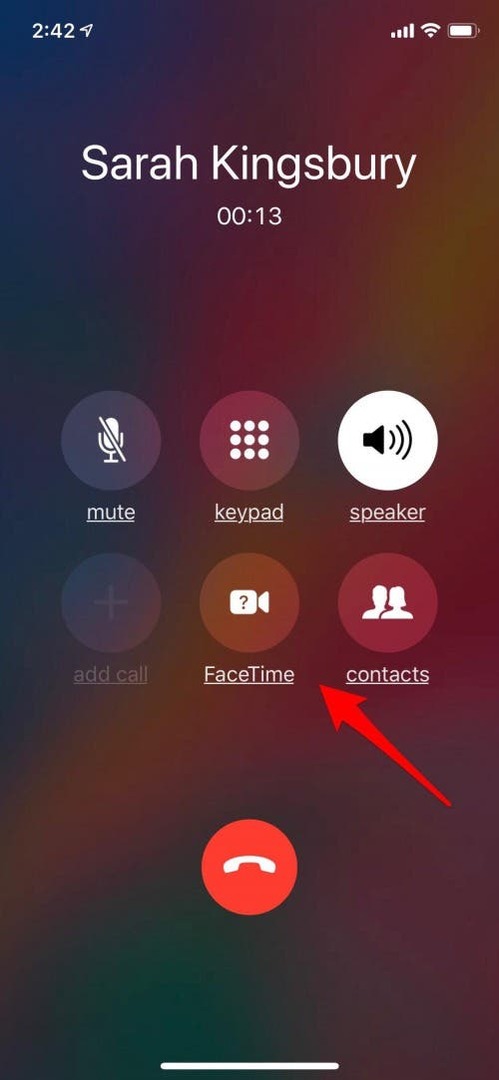
Se a pessoa com quem você está falando ao telefone não tiver um dispositivo Apple ou se o dispositivo dela não estiver habilitado para FaceTime, a opção FaceTime ficará esmaecida e você não poderá tocá-la.
Como participar de uma chamada FaceTime no seu iPhone ou iPad
Agora que você sabe como fazer uma ligação FaceTime, vamos aprender como entrar em uma. Existem três maneiras diferentes de ingressar em uma chamada do FaceTime, seja de uma pessoa ou de uma chamada em grupo; vamos rever todos os três.
De uma Notificação
Para ingressar em uma chamada FaceTime de uma Notificação na tela de bloqueio ou na Central de Notificações, basta tocar na notificação e, em seguida, tocar no pequeno ícone da câmera de filme no círculo verde.
De um iMessage
Se alguém lhe enviar um convite do FaceTime do iMessage, uma tela aparecerá, dando-lhe a oportunidade de tocar em Aceitar ou Recusar.
- Se você estiver em um iMessage de grupo e vir um convite em balão de texto para o FaceTime de um grupo, basta tocar em Participar.
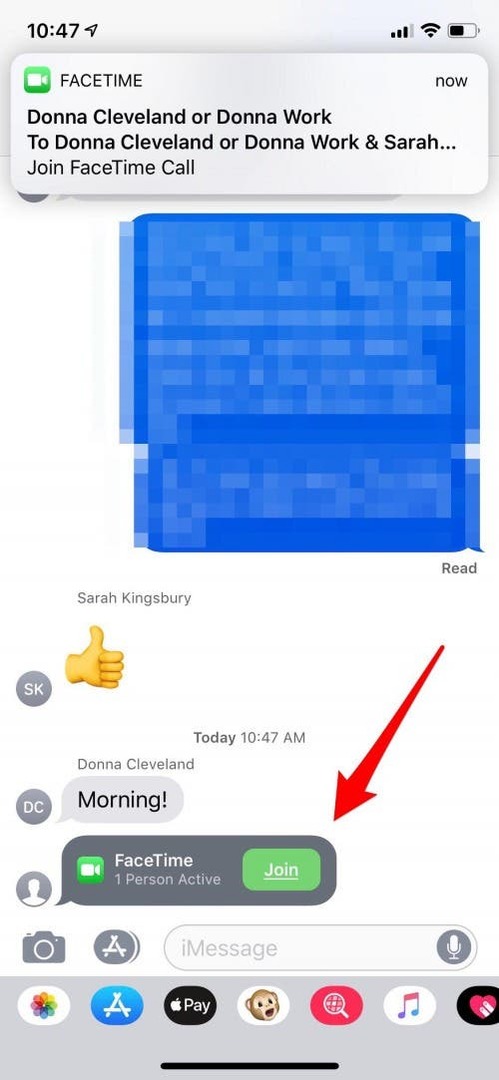
Do aplicativo FaceTime
Se você receber um convite do FaceTime vindo do aplicativo FaceTime, terá a opção de Aceitar ou Recusar, assim como o convite do iMessages.
Após o início da sua ligação FaceTime
Existem várias alterações que podem ser feitas durante a sua chamada do FaceTime; vamos rever suas opções.
Adicionar uma pessoa a uma chamada FaceTime em grupo
Se você precisar adicionar outra pessoa a uma chamada em grupo do FaceTime em Mensagens ou no aplicativo FaceTime, poderá fazê-lo enquanto ainda estiver na chamada.
- No aplicativo FaceTime, basta tocar no sinal de mais.
- Em Mensagens, toque nos três pontos, toque em Adicionar pessoa e digite o número de telefone, nome ou endereço de e-mail da pessoa que deseja incluir. Toque em Adicionar pessoa ao FaceTime e seu amigo ou colega será convidado para a ligação em grupo do FaceTime.
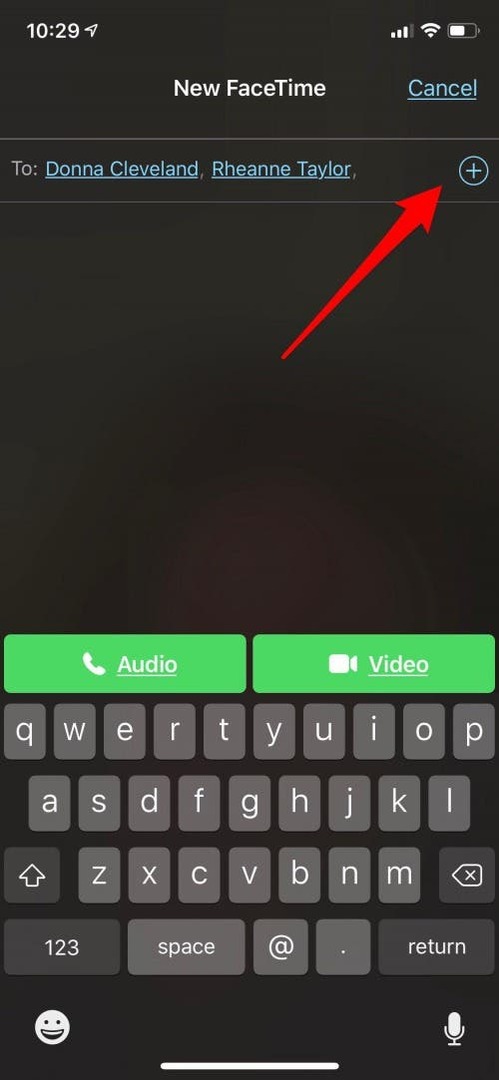
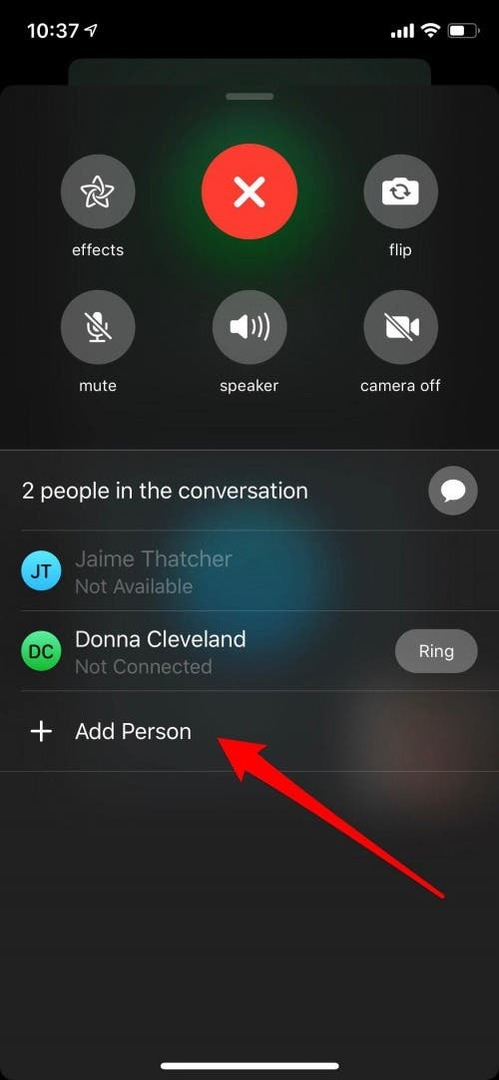
Use Memoji, Animoji e Filtros no FaceTime
Usar um Memoji, Animoji ou filtros e adesivos em chamadas do FaceTime é muito divertido, especialmente se seu amigo ou membro da família nunca viu esses efeitos antes! Começar:
- Inicie uma ligação FaceTime como faria normalmente e, assim que a ligação for conectada, toque no ícone de efeitos em forma de estrela.
- Toque na cara do macaco, encontre o Memoji ou Animoji que deseja usar e toque nele.

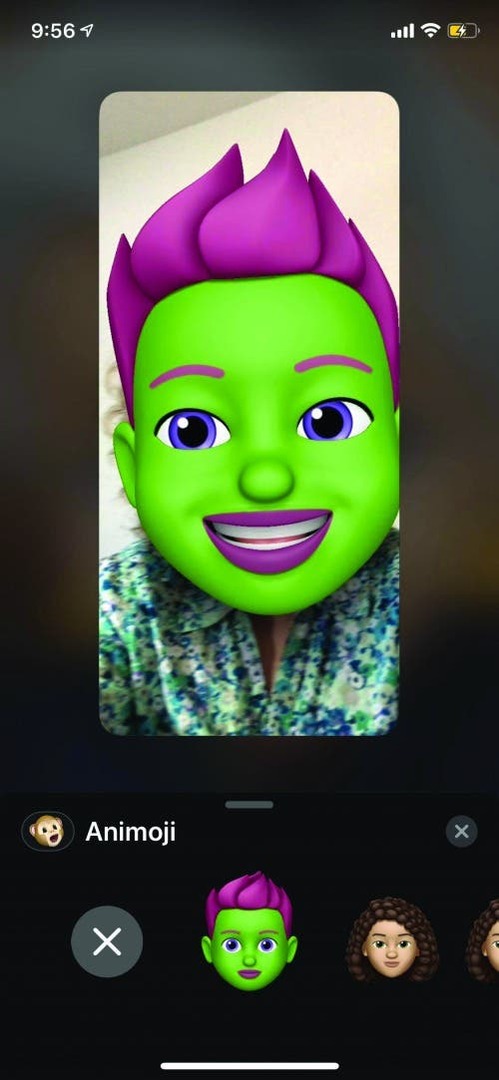
- Assim que seu Memoji ou Animoji for aplicado, toque no X para retornar à tela principal e adicionar opções como filtros, texto e adesivos.
Se o amigo para o qual você está ligando tiver um iPhone X ou posterior, ele também poderá usar um Memoji ou Animoji, mas se tiver uma versão anterior do iPhone, poderá ver apenas seus efeitos.
Altere a visualização do FaceTime de câmera frontal para câmera traseira, desligue a câmera, mude, ligue o alto-falante, adicione efeitos
Esteja você iniciando ou entrando em uma ligação do FaceTime, existem vários recursos que você gostaria de acessar. Com o iOS 12, eles estão convenientemente localizados em um só lugar.
- Toque na tela quando quiser mudar a visão da câmera, desligue a câmera, mude o som, use o viva-voz ou adicione efeitos e toque nos três pontos horizontais.
- Você verá a opção de virar a câmera, junto com todas as outras opções do FaceTime nesta tela; basta tocar no que você deseja.

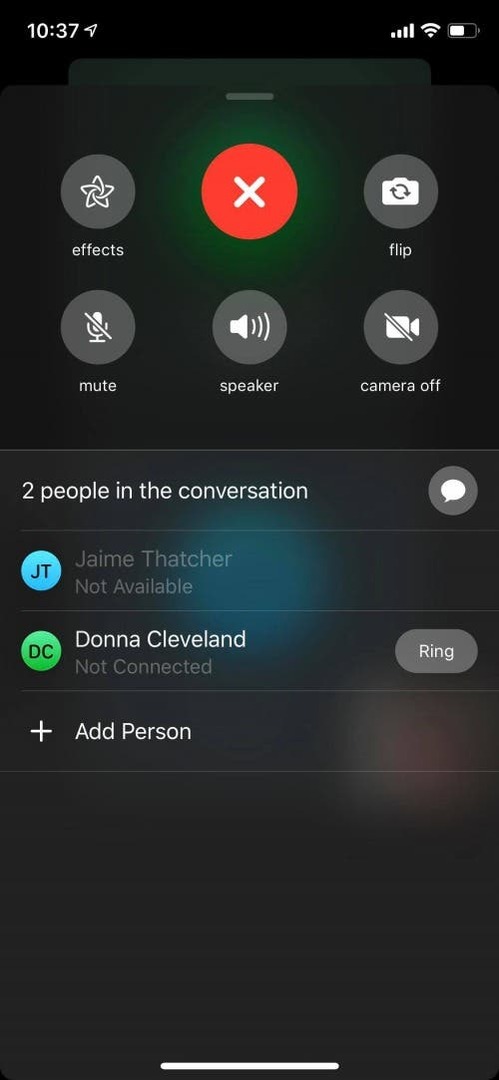
Como usar o áudio do FaceTime com chamada em espera
Se você estiver em uma chamada de áudio do FaceTime e receber uma chamada ou outra chamada de áudio do FaceTime, você pode:
- Encerre a chamada em que você está e aceite a chamada recebida.
- Permaneça na ligação atual e envie o chamador diretamente para o correio de voz.
- Coloque sua chamada atual em espera e aceite a chamada recebida.
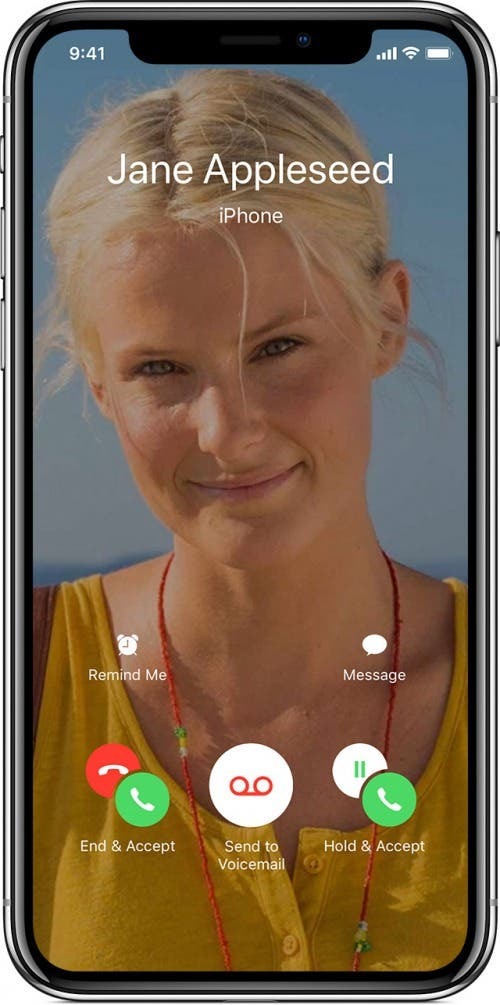
Como qualquer software, o FaceTime nem sempre funciona conforme o esperado. Verificação de saída estas dicas de solução de problemas do FaceTime.